Outlook과 Google 캘린더를 동기화하는 방법
Google 캘린더는 인기 있는 온라인 캘린더 이므로 (popular online calendar)Windows 용 (Windows)Microsoft Outlook 을 사용하면 쉽게 동기화 할 수 있다고 생각할 수 있습니다.
안타깝게도 Google 캘린더(Google Calendar) 를 Outlook 과 동기화하는 간단한 방법은 없습니다 . 그러나 몇 가지 해결 방법과 타사 솔루션이 있습니다.

Outlook에서 Google 캘린더 구독(Subscribe To a Google Calendar In Outlook)
이 방법은 Outlook(Outlook) 일정 에 Google 일정(Google Calendar) 의 읽기 전용 버전을 제공합니다 .
Outlook 의 (Outlook)Google 캘린더(Google Calendar) 에서 일정 을 생성, 삭제 또는 변경할 수 없습니다 . 이상적인 상황은 아니지만 모든 이벤트와 회의를 한 곳에서 볼 수 있습니다.
- (Start)먼저 Google 캘린더 (Google Calendar)를 열고 Outlook 에 추가하려는 캘린더 위로 마우스를 가져갑니다 .

- (Click)캘린더 이름 옆에 있는 세 개의 점을 클릭 하고 " 설정 및 공유(Settings and sharing) ." 옵션을 선택합니다.

- 설정 및 공유(settings and sharing) 에서 캘린더 통합(Integrate calendar ) 을 찾습니다 . 찾으려면 페이지를 아래로 스크롤해야 합니다.

- 캘린더 통합(Integrate calendar) 섹션 에서 iCal 형식 의 비밀 주소를(Secret address in iCal format) 찾아 URL을 복사합니다.

- Outlook 을 열고 일정 섹션으로 이동합니다. 상단 탐색 메뉴에서 추가(Add ) 옆에 있는 드롭다운 화살표를 클릭 하고 (Click)인터넷에서(From Internet) 를 선택합니다 .

- 위에서 복사한 iCal 형식(Secret address in iCal format) URL의 비밀 주소를 제공된 공간에 붙여넣고 (아래 스크린샷 참조) 확인을 클릭합니다(OK) .

- Google 캘린더(Google Calendars) 가 여러 개인 경우 위의 과정을 반복하세요. 이제 Outlook 일정(Outlook Calendar) 에서 모든 이벤트와 회의를 볼 수 있습니다 .
그러나 그것은 보기 전용이라는 것을 기억하십시오. Outlook 에서 (Outlook)Google 이벤트 를 수정할 수 없습니다 .
G-Suite를 사용하여 Outlook과 Google 캘린더 동기화(Use G-Suite To Sync Google Calendar With Outlook)
G-Suite 비용을 지불하고 사용하는 경우 캘린더를 동기화하는 다른 방법이 있습니다. Microsoft Outlook 용 G-Suite Sync 는 Outlook Google 캘린더(Outlook Google Calendar) 를 쉽게 동기화할 수 있도록 설계되었습니다 . 더 나아가 연락처와 이메일도 동기화합니다.
- Outlook을 닫고 G-Suite Sync 도구(G-Suite Sync tool) 를 다운로드합니다 . 도구를 다운로드한 후 동기화하려는 Google 계정 의 이메일 주소를 입력하고 (Google Account)계속(Continue) 을 클릭 합니다.

- 메시지가 표시되면 데이터에 액세스할 수 있는 권한을 부여합니다.

- 도구가 제공하는 설정을 사용자 지정합니다. 기존 프로필에서 데이터 가져오기(Import data from an existing profile,) 를 활성화 해야 Outlook 계정 에 있는 정보 를 Google 캘린더(Google Calendars) 로 가져올 수 있습니다 .
- 프로필 만들기(Create Profile) 를 클릭 하여 캘린더를 동기화합니다. 이제 Outlook 에서 새 일정을 추가할 수 있으며 (Outlook)Google 캘린더(Google Calendar) 에 추가 되며 그 반대의 경우도 마찬가지입니다.
컴패니언 링크 도구 사용(Use Companion Link Tool)
먼저 Companionlink.com 으로 이동하여 (companionlink.com)다운로드(Downloads, ) 를 클릭 하고 홈페이지 상단에서 14일 무료 평가판(14-day free trial ) 을 선택 합니다. 평가판에 대한 결제 정보를 제공할 필요가 없습니다.

- Google용 CompanionLink(CompanionLink for Google) 까지 아래로 스크롤하고 평가판 다운로드(Download Trial) 를 클릭합니다 .

- 양식에 정보를 입력(Enter) 하고 녹색 버튼을 클릭하여 소프트웨어를 다운로드하십시오.

- 설치 프로그램을 실행하고 화면의 지시에 따라 설치 를 클릭합니다(Install) .

설치 프로그램은 컴퓨터에 바탕 화면 아이콘을 배치합니다.
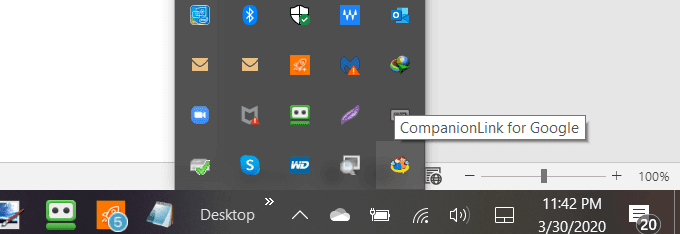
- 아이콘을 두 번 클릭(Double-click) 하여 응용 프로그램을 연 다음 설정(Settings) 을 클릭합니다 .

- (Grant Google)허용(Allow) 을 클릭 한 다음 확인 을 클릭하여 (OK)CompanionLink 가 데이터를 읽을 수 있도록 Google 에 권한을 부여합니다 . 동기화할 것인지 묻는 팝업이 표시됩니다. 예(Yes) 를 클릭 합니다.
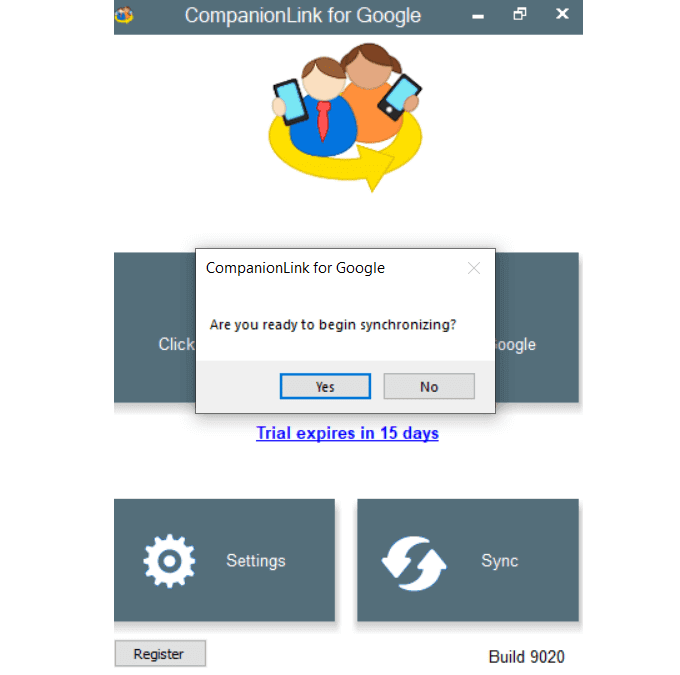
- 동기화 프로세스가 완료되면 Google 캘린더를 확인하세요. 데이터가 동기화되었음을 알 수 있습니다.
CompanionLink 는 백그라운드에서 실행되며 Outlook 과 Google 에서 변경 사항을 계속 모니터링합니다. 예를 들어 Outlook 에서 약속을 편집하고 다른 날짜로 이동하면 동일한 변경 사항이 Google 캘린더에 표시됩니다.
Android 기기에서 Outlook과 Google 캘린더를 동기화하는 방법(How to Sync Google Calendar With Outlook on Your Android Device)
(Microsoft Outlook)Android용 (Android)Microsoft Outlook 을 사용하면 사용자가 하나의 사서함에서 모든 이메일 계정과 일정을 연결할 수 있습니다.
Office 365 , Gmail , Yahoo Mail , Microsoft Exchange 에서 작동 합니다. Google Play 스토어(Google Play Store) 로 이동 하여 무료 Microsoft Outlook 앱(Microsoft Outlook app) 을 다운로드하여 설치합니다 .

기기에 앱을 설치한 후 다른 계정에 연결할 것인지 묻는 팝업 메시지가 표시됩니다. Gmail(Choose Gmail) 을 선택하면 캘린더가 동기화됩니다.
iPhone 및 iPad에서 Outlook.com을 Google 캘린더에 동기화(Sync Outlook.com to Google Calendar on iPhone & iPad)
iPad 및 iPhone 캘린더 앱은 Outlook 과 Google 캘린더(Google Calendar) 를 결합하여 표시할 수 있습니다 . 기기에서 설정(Settings) > 메일(Mail) > 연락처(Contacts) > 캘린더 로 이동한 다음 (Calendars)계정 추가(Add Account) 를 탭합니다 .
Outlook.com 계정과 Google 캘린더를 추가 한 다음 동기화 제안을 수락합니다.
싱크진(SyncGene)(SyncGene)
SyncGene 은 iPhone, (SyncGene)Outlook , Android 및 Gmail 에서 연락처, 작업 및 캘린더를 동기화하는 타사 서비스 입니다.

세 가지 버전이 있습니다. 무료 버전은 다음을 제공합니다.
- 최대 2개의 데이터 소스 동기화
- 30일마다 수동 동기화 1회
- 하나의 캘린더 공유
그러나 무료 버전은 자동 동기화를 제공하지 않습니다. 다음 레벨은 월 $9.95로 매우 합리적인 가격으로 제공되며 다음이 포함됩니다.
- 최대 5개의 데이터 소스에 대한 동기화
- 무제한 수동 동기화
- 자동 동기화 사용
- 무제한 캘린더 공유
- 공개 공유 링크 만들기
오그싱크(OggSync)(OggSync)
OggSync 는 (OggSync)Microsoft 와 Google 의 최신 기술을 지원합니다 . 연간 비용은 $29.95입니다.

Outlook 을 Google 캘린더(Google Calendar) 와 동기화하는 것 외에도 Google 에서 변경할 때 동기화 문제를 해결합니다 .
동기화2(Sync2)(Sync2)
Sync 2 는 Google 캘린더(Google Calendar) 를 Outlook 과 동기화 할 뿐만 아니라 일정에 따라 또는 변경 사항을 감지할 때 동기화됩니다.
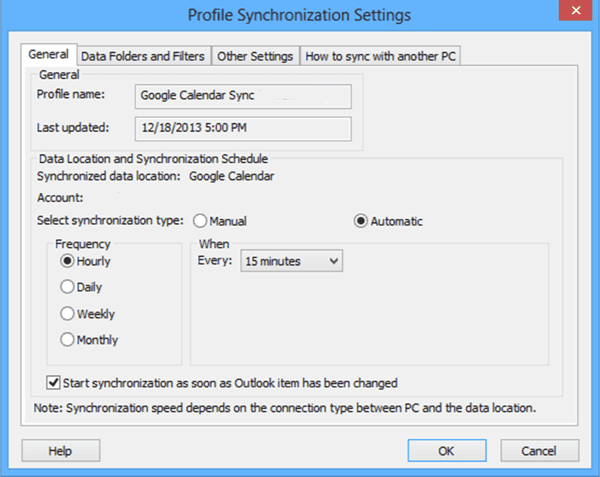
Outlook4GMail
Outlook4Gmail 은 (Outlook4Gmail)Google 캘린더(Google Calendars) 및 연락처를 Outlook 과 동기화하는 또 다른 도구 입니다. 무료 버전은 연락처 동기화를 허용하고 기본 필터 설정을 지원합니다.
그러나 개발 팀의 추가 지원은 제공하지 않습니다.

원활한 동기화 프로세스, 무료 업데이트 및 지원을 위해 $28.98에 상용 라이선스 하나를 구입할 수 있습니다.
필요에 가장 적합한 옵션을 결정하기 위해 Outlook 과 Google 캘린더(Google Calendar) 를 동기화하려는 이유를 생각해 보십시오 .
Related posts
Sync Google Calendar Outlook와 함께 방법
Google 백업 및 동기화를 사용하여 하드 드라이브를 백업하는 방법
데스크톱에서 Google 캘린더를 사용하는 5가지 방법
Google Calendar으로 Outlook Calendar을 동기화하는 방법
Outlook Calendar Google Calendar에 추가하는 방법
Google 문서에서 배경색을 변경하는 방법
도메인이 Google 사이트를 가리키도록 하는 방법
Android 기기에서 OK Google을 켜고 끄는 방법
Squarespace에 Google 애널리틱스를 추가하는 방법
10가지 최고의 Google 양식 템플릿
Google Analytics에서 웹사이트를 설정하는 방법
표를 사용하여 채울 수 있는 Google 문서 양식을 만드는 방법
Chrome에서 웹사이트를 차단하는 방법
Google 알림을 설정하고 관리하는 방법
휴대전화로 Google 드라이브로 스캔하는 방법
Chrome에서 다운로드 폴더 위치 변경
Outlook에서 Gmail IMAP 설정을 지정하는 방법
Android에서 Google Discover가 작동하지 않는 문제를 해결하는 방법
Google 슬라이드에 음악을 추가하는 방법
Google 문서에서 여백을 변경하는 방법
